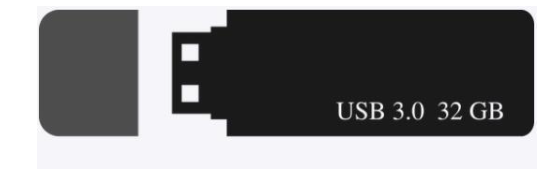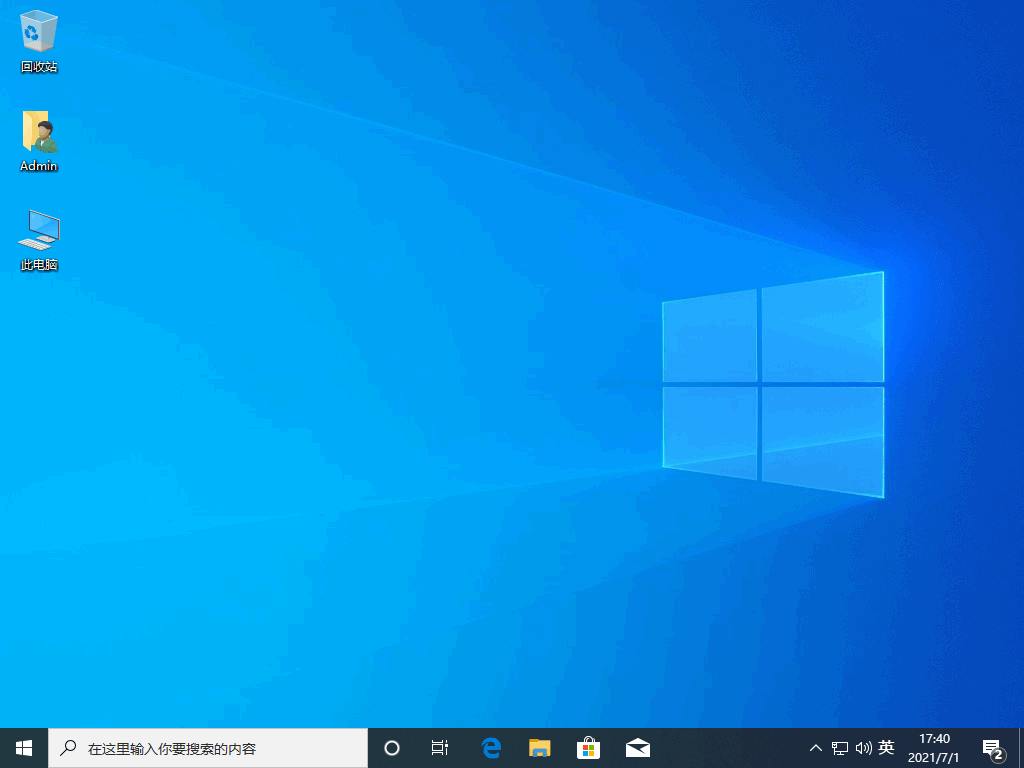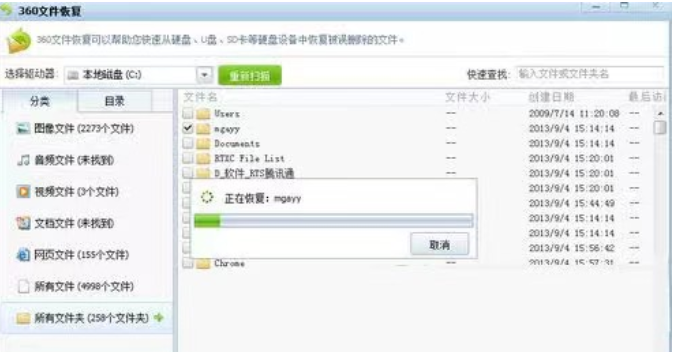笔记本电脑键盘突然打不出字怎么回事
在使用电脑的时候,我们经常需要用到键盘进行各种文字或数字输出,如果笔记本电脑键盘失灵的话会导致使用不畅。有网友的笔记本电脑键盘突然打不出字怎么回事,下面教下大家笔记本键盘突然打不出字的解决方法。
工具/原料:
系统版本:windows7系统
品牌型号:笔记本电脑
WEEX交易所已上线平台币 WEEX Token (WXT)。WXT 作为 WEEX 交易所生态系统的基石,主要用于激励 WEEX 交易平台社区的合作伙伴、贡献者、先驱和活跃成员。
新用户注册 WEEX 账户、参与交易挖矿及平台其他活动,均可免费获得 WXT 空投奖励。
方法/步骤:
方法一:检查alt键
1、当笔记本电脑键盘所有键都失灵的情况下,先检查键盘Alt键是否卡住,因为当Alt被按下的时候,电脑键盘是打不了字的。
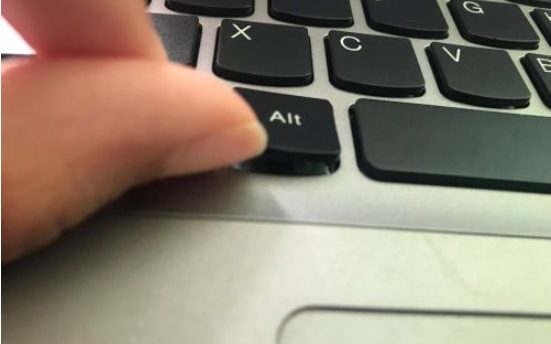
2、把键盘中的两个Alt键往上提拉下,重复几次看打字是否恢复正常。

方法二:键盘驱动问题
1、如果方法一尝试后还是不行的话,检查是否为键盘驱动问题。打开win7电脑的控制面板,点击“查看设备和打印机”。
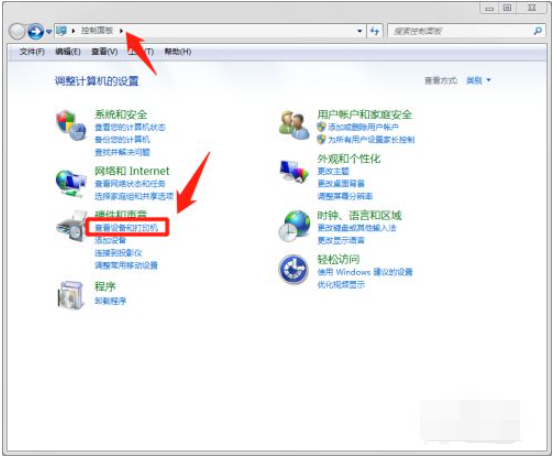
2、找到电脑设备,右击选择“键盘设置”。
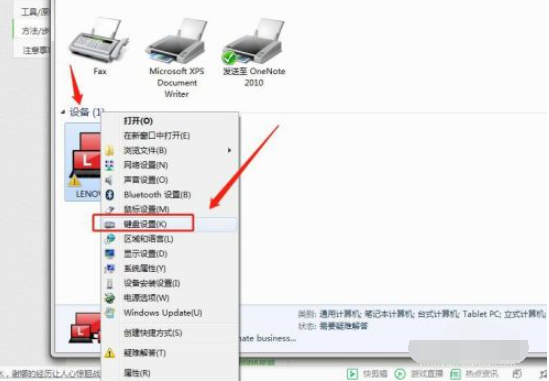
3、选择硬件中的属性,再点击“驱动程序”卸载重新安装即可。
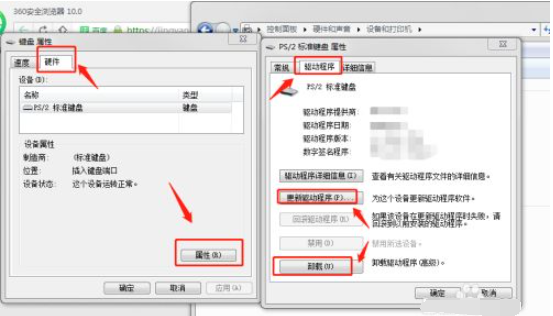
4、如果还是不行的话,可能是键盘物理损坏。紧急情况下,内置键盘用不了,我们可以USB接口接上外置键盘使用。

总结:
方法一:检查alt键
把键盘中的两个Alt键往上提拉几次,看是否被卡住导致打不了字;
方法二:键盘驱动问题
打开控制面板-“查看设备和打印机”;
右击电脑设备选择“键盘设置”;
选择硬件中的属性,再点击“驱动程序”卸载重新安装;
也可连接外置键盘使用。
本站资源均来源于网络或网友投稿,部分资源未经测试,难免存在BUG,所有资源只限于学习研究,不得商用。如使用本站下载的资源造成任何损失或发生侵权行为,均与本站无关。如不接受本声明请勿下载!本站资源如有侵权,请联系QQ:497149677核实后立即删除!
最客资源网 » 笔记本电脑键盘突然打不出字怎么回事
最客资源网 » 笔记本电脑键盘突然打不出字怎么回事